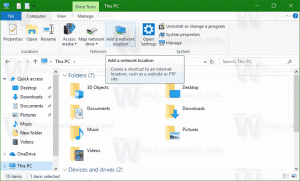שנה את סמל התיקייה של ספריות ב-Windows 10
היום, נראה כיצד לשנות את הסמל של ספריות תיקיה גלויה בסייר הקבצים. Windows 10 לא מגיע עם אפשרות לשנות אותו, אבל זה עדיין אפשרי.
פרסומת
ספריות היא תיקיה מיוחדת ב-Windows, שהוצגה ב-Windows 7. זה מאפשר לך ליצור ספריות - תיקיות מיוחדות שיכולות לצבור קבצים מכמה תיקיות שונות ולהציג אותן תחת תצוגה אחת ומאוחדת. ספרייה היא מיקום באינדקס, כלומר, חיפוש Windows יושלם מהר יותר בספריה בהשוואה לתיקיה רגילה שאינה מוכנסת לאינדקס. ב-Windows 7, כאשר פתחת את סייר באמצעות העכבר, הוא פתח את תיקיית הספריות.
כברירת מחדל, Windows 10 מגיע עם הספריות הבאות:
- מסמכים
- מוּסִיקָה
- תמונות
- סרטונים
- רול מצלמה
- תמונות שמורות

הערה: אם תיקיית הספריות אינה גלויה בסייר הקבצים שלך, עיין במאמר:
הפעל ספריות בחלונית הניווט של סייר הקבצים ב-Windows 10
אם אתה משועמם מסמל ברירת המחדל של תיקיית הספריות, בצע את הפעולות הבאות כדי לשנות אותו.
כדי לשנות את סמל תיקיית הספריות ב-Windows 10, תעשה את הדברים הבאים.
- לִפְתוֹחַ עורך רישום.
- עבור אל מפתח הרישום הבא:
HKEY_CURRENT_USER\Software\Classes\CLSID\{031E4825-7B94-4dc3-B131-E946B44C8DD5}עֵצָה: כיצד לקפוץ למפתח הרישום הרצוי בלחיצה אחת. אם אין לך מפתח כזה, תוכל ליצור אותו באופן ידני.
שם הנתיב הוא GUID שמתאר את התיקיה הוירטואלית של Libraries, כך שברגע שתיצור אותה כאן, תוכל להתאים אישית את התיקיה. כל שינוי שתבצע כאן, למשל. סמל מותאם אישית שאנו הולכים להגדיר, ישפיע רק על חשבון המשתמש שלך. בחשבונות משתמשים אחרים לא יהיה שינוי זה. -
כאן, ייתכן שיש לך את מפתח המשנה סמל ברירת מחדל. אם זה חסר שם, צור אותו בעצמך.


- מתחת למפתח
HKEY_CURRENT_USER\Software\Classes\CLSID\{031E4825-7B94-4dc3-B131-E946B44C8DD5}\DefaultIcon, הגדר את ערך המחרוזת המוגדרת כברירת מחדל (ריק) בצד ימין לנתיב המלא לקובץ הסמל שברצונך להגדיר.
- כדי לגרום לשינויים שנעשו על ידי תיקון הרישום להיכנס לתוקף, אתה צריך התנתק והיכנס לחשבון המשתמש שלך. לחילופין, אתה יכול הפעל מחדש את מעטפת האקספלורר.
וואלה, אפליקציית סייר הקבצים תשתמש בסמל המותאם אישית שלך במקום ברירת המחדל.
לפני:
לאחר:


במקום הנתיב המלא לקובץ הסמלים, ניתן להשתמש בסמלים מקבצי מערכת. לדוגמה, אם תגדיר את פרמטר המחרוזת לערך הבא:
imageres.dll,-1024
אז הסמל יוגדר לסמל המועדפים הישן והטוב. ראה את צילום המסך:


זהו זה.
מאמרים מעניינים:
- שנה סמלים של ספריות ברירת מחדל ב-Windows 10
- כיצד להוסיף ספריות לגישה מהירה ב-Windows 10
- כיצד להוסיף סמל שולחן העבודה של ספריות ב-Windows 10
- כיצד להעביר ספריות מעל המחשב הזה ב-Windows 10
- הפוך את Explorer לפתוח ספריות במקום גישה מהירה ב-Windows 10
- הגדר מיקום ברירת מחדל לשמירה עבור הספרייה ב-Windows 10
- כיצד לסדר מחדש תיקיות בתוך ספרייה ב-Windows 10
אתה יכול להוסיף או להסיר את תפריטי ההקשר הבאים של הספרייה:
- הסר כלול בתפריט ההקשר של הספרייה ב-Windows 10
- הוסף סמל שינוי לתפריט ההקשר של הספרייה ב-Windows 10
- הוסף אופטימיזציה של ספרייה עבור לתפריט ההקשר ב-Windows 10
- הוסף הגדרת שמירה מיקום לתפריט ההקשר של הספרייה ב-Windows 10